WPS远程桌面怎么用?WPS远程控制使用方法
时间:2024-12-19 01:06:42 手机版
WPS远程桌面怎么用?针对需要进行异地访问公司家庭电脑的用户可以通过远程协助的方式来进行操作,当然网上有一堆的软件可以进行远程协助,今天呢kk下载给大...
WPS远程桌面怎么用?针对需要进行异地访问公司家庭电脑的用户可以通过远程协助的方式来进行操作,当然网上有一堆的软件可以进行远程协助,今天呢kk下载给大家介绍的使用通过wps这款办公软件实现远程控制的操作方法,让您办公远程协助两不误!
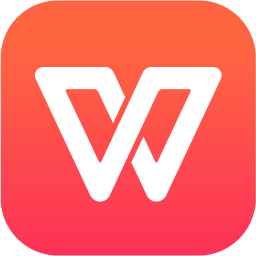
1)在电脑上打开 WPS,在上方的选项卡中找到「特色功能」
2)接着便可找到「远程桌面」,初次使用需下载插件,稍等片刻即可
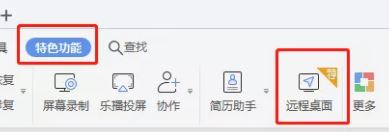
3) 注意事项:
必须保证互联的两台电脑都安装了 WPS,并同时开启「远程桌面」
目前 WPS 远程桌面仅支持 Windows 系统设备互联
如无法在特色功能中找到「远程桌面」,请在下载WPS最新版。
4)预先在两台电脑打开「WPS 远程桌面」;
5)记下该需要被访问电脑的「本机识别码」和「本机访问密码」,如图:
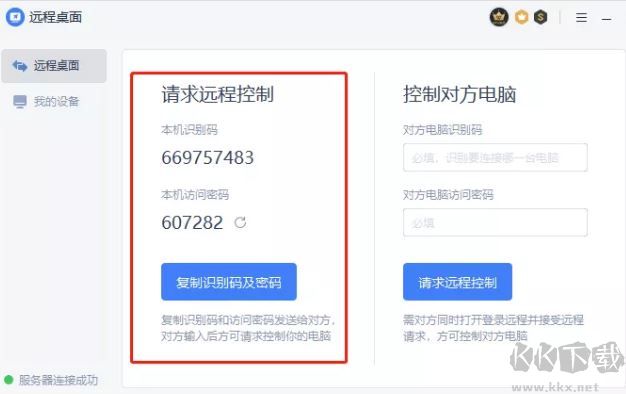
6)在控制端电脑上打开「WPS远程桌面」,输入需要被访问电脑的「本机识别码」和「本机访问密码」,并发出「请求远程控制」。
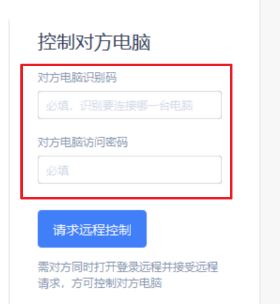
对方电脑确认通过后,即可完成远程连接。
但是如果对方电脑没人怎么办?是大家继续往下看
将个人 WPS 账号与远程桌面进行绑定,方便后续一键远程个人电脑设备。绑定后也可随时解绑更换其他账号。
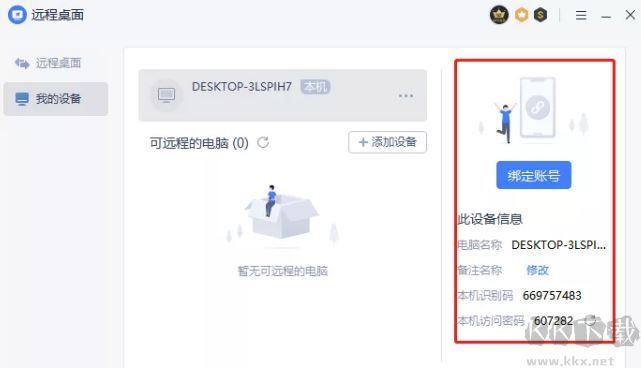
7)右上角设置中完成绑定;
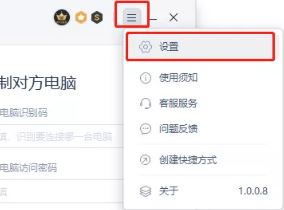
8)需要被访问的电脑完成账号绑定后,接着在控制端电脑登录同一账号,并打开「WPS 远程桌面」;
9)在右侧「我的设备」页面中看到被访问的电脑,通过右上方「桌面控制、远程观看、远程文件」选项即可进行相应的远程操作。
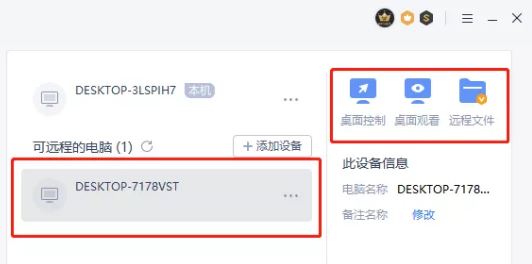
为保证连接的持续性,建议将被控制端的电脑设备取消休眠和锁屏等设置
以上便是kk下载小编给大家分享介绍的WPS远程控制使用方法!
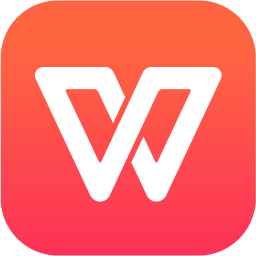
WPS远程控制使用方法
1)在电脑上打开 WPS,在上方的选项卡中找到「特色功能」
2)接着便可找到「远程桌面」,初次使用需下载插件,稍等片刻即可
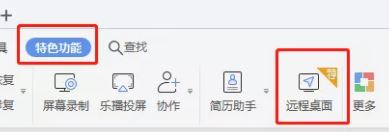
3) 注意事项:
必须保证互联的两台电脑都安装了 WPS,并同时开启「远程桌面」
目前 WPS 远程桌面仅支持 Windows 系统设备互联
如无法在特色功能中找到「远程桌面」,请在下载WPS最新版。
4)预先在两台电脑打开「WPS 远程桌面」;
5)记下该需要被访问电脑的「本机识别码」和「本机访问密码」,如图:
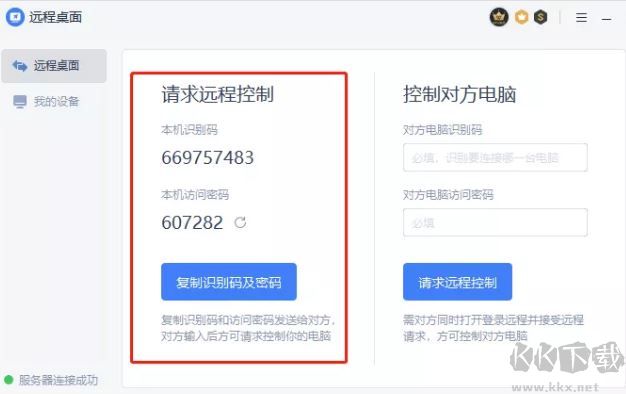
6)在控制端电脑上打开「WPS远程桌面」,输入需要被访问电脑的「本机识别码」和「本机访问密码」,并发出「请求远程控制」。
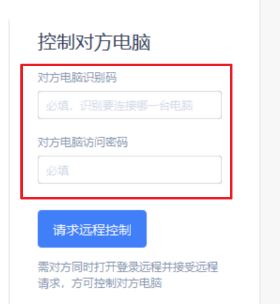
对方电脑确认通过后,即可完成远程连接。
但是如果对方电脑没人怎么办?是大家继续往下看
将个人 WPS 账号与远程桌面进行绑定,方便后续一键远程个人电脑设备。绑定后也可随时解绑更换其他账号。
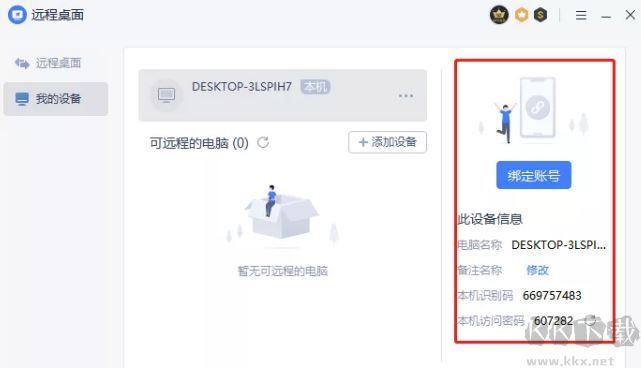
7)右上角设置中完成绑定;
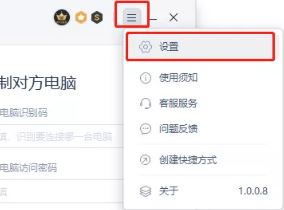
8)需要被访问的电脑完成账号绑定后,接着在控制端电脑登录同一账号,并打开「WPS 远程桌面」;
9)在右侧「我的设备」页面中看到被访问的电脑,通过右上方「桌面控制、远程观看、远程文件」选项即可进行相应的远程操作。
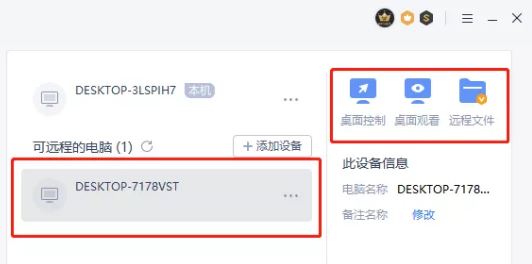
为保证连接的持续性,建议将被控制端的电脑设备取消休眠和锁屏等设置
以上便是kk下载小编给大家分享介绍的WPS远程控制使用方法!
热门推荐
最新资讯
-
 小米众筹平台_小米众筹平台是什么2025-01-18 20:00:56大家好,来来为大家解答以上问题。小米众筹平台,小米众筹平台是什么很多人还不知道,现在让我们一起来看看吧!1,小米众筹平台是什么:小米众筹平台是为智能硬件产品项目发起
小米众筹平台_小米众筹平台是什么2025-01-18 20:00:56大家好,来来为大家解答以上问题。小米众筹平台,小米众筹平台是什么很多人还不知道,现在让我们一起来看看吧!1,小米众筹平台是什么:小米众筹平台是为智能硬件产品项目发起 -
 空调13平米用多少匹_空调1匹是什么意思2025-01-18 19:53:57大家好,本站为大家解答以上问题,空调13平米用多少匹,空调1匹是什么意思很多人还不知道,现在让我们一起来看看吧!是空调生活中不可或缺的家用电器。在选择空调的时候,每个
空调13平米用多少匹_空调1匹是什么意思2025-01-18 19:53:57大家好,本站为大家解答以上问题,空调13平米用多少匹,空调1匹是什么意思很多人还不知道,现在让我们一起来看看吧!是空调生活中不可或缺的家用电器。在选择空调的时候,每个 -
 三星Galaxy Z Fold 3将于2021年发布并且有新报告称该手机将配备显示屏不足的摄像头2025-01-18 19:41:38上个月首次亮相的三星Galaxy Z Fold2与去年的原始Galaxy Fold相比,进行了许多重大升级,包括全屏封面显示,更高的屏幕刷新率,改进的铰链设计等。根据ELEC的一份报告,现在看
三星Galaxy Z Fold 3将于2021年发布并且有新报告称该手机将配备显示屏不足的摄像头2025-01-18 19:41:38上个月首次亮相的三星Galaxy Z Fold2与去年的原始Galaxy Fold相比,进行了许多重大升级,包括全屏封面显示,更高的屏幕刷新率,改进的铰链设计等。根据ELEC的一份报告,现在看 -
 学生用的笔记本电脑哪款好_学生用的笔记本2025-01-18 19:26:13大家好,本站为大家解答以上问题,学生用的笔记本电脑哪款好,学生用的笔记本很多人还不知道,现在让我们一起来看看吧!随着社会的逐步发展,笔记本电脑因其轻薄便携的特点,
学生用的笔记本电脑哪款好_学生用的笔记本2025-01-18 19:26:13大家好,本站为大家解答以上问题,学生用的笔记本电脑哪款好,学生用的笔记本很多人还不知道,现在让我们一起来看看吧!随着社会的逐步发展,笔记本电脑因其轻薄便携的特点, -
 在线测试网速wifi_在线测试网速2025-01-18 19:09:10关于在线测试网速wifi,在线测试网速很多人还不知道,乐天今天为大家解答这个问题,现在让我们一起来看看吧!1、 很多用户手机中都在使用360免费WiFi,那么各位知道360免费
在线测试网速wifi_在线测试网速2025-01-18 19:09:10关于在线测试网速wifi,在线测试网速很多人还不知道,乐天今天为大家解答这个问题,现在让我们一起来看看吧!1、 很多用户手机中都在使用360免费WiFi,那么各位知道360免费





